

在遊戲電競筆電耕耘多年的MSI,旗下Gaming系列就多達GT、GS、GX、GE和GP五種型號給玩家來選擇。而MSI這次專程寄給閃電狼的MSI GT72 Dominator Pro Dragon Edition,更是MSI電競筆電中數一數二的王者!光看它撘配了Intel i7-5700HQ的CPU、Nvidia GTX980M 8GB的獨立顯卡以及高達1TB的Super Raid3 SSD,就知道即使是吃配備的高效能遊戲都足以應對;重點它還搭載了MXM規格的獨立顯示卡模組,讓使用者日後可以依照個人需求去升級更高規格的獨立顯示卡!接下來就讓SF2教練Ray和LOL選手NL來搶先體驗看看,讓大家一窺MSI GT72 Dominator Pro Dragon Edition的廬山真面目吧!

SF2教練Ray篇
這次的GT72 Dominator Pro Dragon Edition叫做龍魂限定版,外觀自然跟一般的GT72有明顯差異,光是上蓋採用紅色為底,再搭配MSI Gaming招牌「龍魂」LOGO,一看就覺得霸氣十足呀!

<機身左側各有兩個USB3.1和USB3.0連接埠和音源接孔,以及SD卡的讀卡機>

<右側的部分則是另外兩個USB3.1連接埠和BD燒錄機。>

<後側除了電源輸入孔及網路孔外,HDMI加上兩個Mini-DisplayPort,可以在不使用外接螢幕分配器的情況下,直接連接三台螢幕,更可以透過NVIDIA surround架構達到最高5760x1080的極致遊戲體驗。接一台外接螢幕不夠,你有試著接三台嗎XD>

上蓋打開後,下方觸控板兩側的限定版龍魂圖案立刻印入眼底,螢幕的部分是17.3吋,且此次龍魂限定版採用的是IPS螢幕,同時也是第一個搭載75Hz的遊戲電競筆電,以我負責的FPS項目來說,雖然現在有在比賽的FPS電競遊戲對於硬體的要求不會太高,但螢幕更新頻率都會要求在75Hz以上才能讓遊戲中的表現不受限制,因此這對於我們這些喜歡FPS遊戲的玩家可以說是一大福音啊!
喇叭的部分則一樣是與丹麥音響大廠Dynaudio合作,配合內建的環場音效軟體,可以讓使用者不管在玩遊戲、看電影以及聽音樂時都能聽到更多的細節。
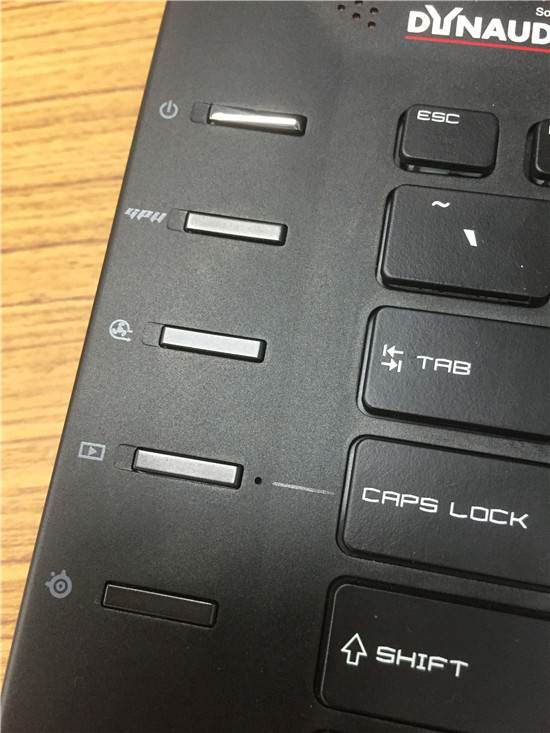
<筆電右側除了電源鍵外,更設有切換內顯/獨顯、加強散熱、XSplit Gamecaster直播等快速鍵,相當方便。>
研究完整體的外觀後,接下來當然就是按下電源鍵來開機實測,而搭載1TB SSD的威力馬上展示出去,約莫10秒的時間就快速進入Windows系統,畫面右下角也可看到許多便利的預設軟體,大致上和GT72系列的其它筆電相同,先簡單摸索一下:
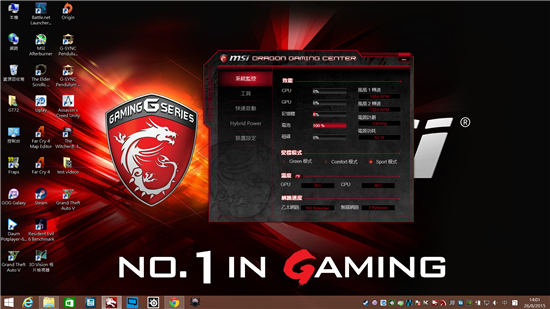
Dragon Gaming Center這套軟體可以讓使用者很清楚目前筆電的使用情況,像是CPU、顯卡、記憶體、電池、網路的速度等狀況。GT72有三速的變檔模式-節能的Green模式、平衡的Comfort模式以及Speed的高效模式,當然我們是以練習為主,所以就是設定在Speed高效模式,來測試它的極限!
此外還可以透過「工具」和「快速啟動」則是去設定自己想要快速啟動的功能或遊戲,在「快速啟動」中設定好一鍵啟動的遊戲後,只要按下Fn+F4就可以直接開啟。
值得一提的是MSI為了讓玩家有更好的遊戲體驗,這款GT72是全球第一個搭載G-SYNC技術的遊戲筆電,過去V-SYNC的開啟或關閉,對於遊戲進行來說各有優缺,關閉了會有畫面撕裂問題,但開啟後又要考慮到效能,特別是在筆電上尤其明顯。但G-SYNC一改由CPU配合顯示器更新率的方式,在測試過程確實很明顯可以感受差異。
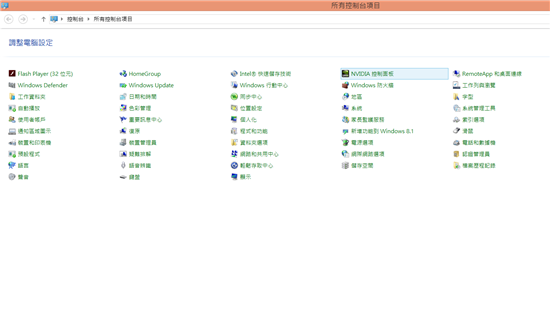
<G-SYNC可以從NVIDIA控制面板去進行啟動,NVIDIA控制面板可從控制台進入。>
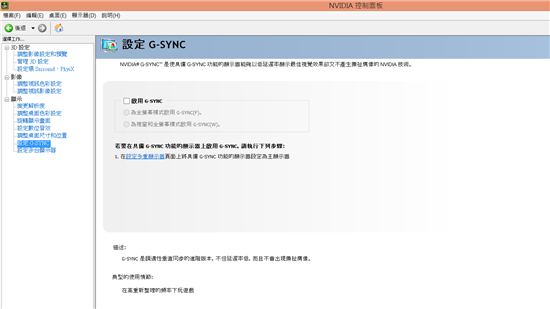
<打開NVIDIA控制面板後,從左選單選擇設定G-SYNC,便可以進行啟動,並且可以自行選擇是要全螢幕模式啟用,或是視窗和全螢幕模式啟用。>
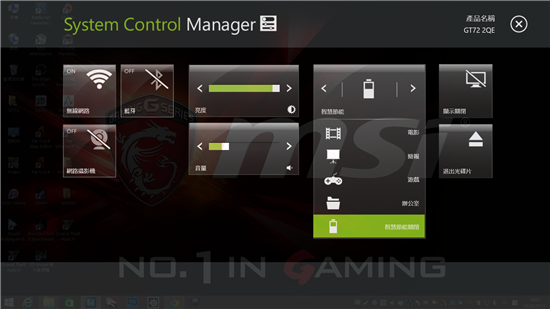
在System Control Manager裡面可以進行無線網路、藍芽、網路攝影機、亮度和音量等等的快速設定,就像智慧型手機顯示方式,很簡單就能進行切換。「智慧節能」的功能預設是關閉的,可以讓大家的需求自行調整。
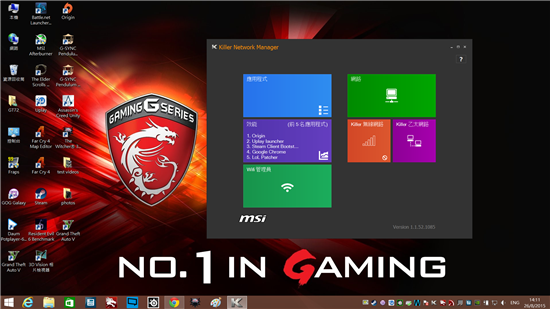
Killer Network Manager能讓使用者瞭解目前網路的使用狀況,特別是能看到哪些程式用掉了最多流量,讓對3C產品沒那麼熟悉的使用者可以簡單地找出吃網路頻寬資源的應用程式。
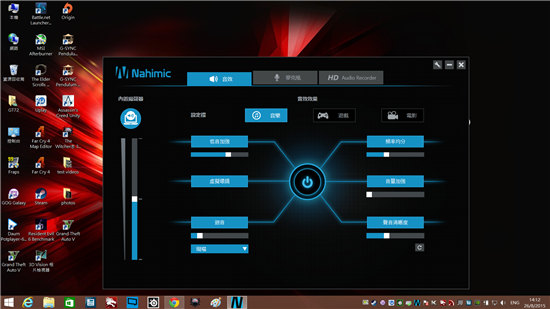
原本是專為軍事、飛航等用途所開發的音效技術Nahimic,也被導入到GT72龍魂限定版裡,預設中共有音樂、遊戲、電影三個模式可以切換,且每一個模式都可以再自行調節要加強或減弱的部分,以FPS遊戲來說,不管是《SF2》或是《CS:GO》等非常講究聲音定位,但即使隨手拿手機附贈的一般耳機來測試,在Nahimic的加持下在判斷腳步聲的遠近都有一定水準的表現。
有這麼高規格的電競筆電,當然要來測試一下它在遊戲中性能的表現啦!由於我平常也很喜歡玩「大作型」的單機遊戲,且這次MSI給戰隊的GT72龍魂限定版也內建了不少大作,接下來就搭配試玩影片,讓大家更加瞭解GT72在各款標榜高規格配備遊戲中的表現:
《CS:GO》、 《SF2》
首先先從我最熟悉的FPS遊戲開始,這次一共測試了《CS:GO》和《SF2》。這兩款遊戲目前已經不太算是需要高規格配備才能跑得動的遊戲,不過我依然在《CS:GO》測試了9v9的伺服器中特效全開,解析度2715x1527的設置下的表現,雖然偶爾會有小停頓的情況,但平均起來仍有90~110 fps左右的水準;《SF2》則以死鬥模式來測試流暢度。值得注意的是由於G-sync要讓畫面更平滑,所以會將張數控置在75fps,為了測試GT72的極限,所以在測試過程是關著的,但大家可以自行選擇是否要開啟G-sync模式,來調整每款遊戲的順暢度。
《CS:GO》
《SF2》
《Far Cry 4》
接著是第一人稱動作遊戲《Far Cry 4》(極地戰嚎4),在1920x1080解析度、特效全開的情況下,基本上整體的操作、射擊都很順暢,不會有延遲或不連續的動作,也不太會有偶爾的停頓,而特效全開的威力也完美地體現在遊戲的場景中,不管是車子經過揚起的灰塵、槍枝上的光影效果、隨風擺動樹葉的陰影都非常的細緻,基本上以GT72龍魂限定版的規格來跑這款遊戲是游刃有餘的。
《巫師3》
第三款遊戲是非常吃電腦效能的ARPG《The Witcher 3》(巫師3:狂獵),一樣採用特效全開,解析度則是2715x1527,在測試影片中雖然基本上不太會影響到遊戲進行的速度,但可以發現不管是操作時,或是遊戲選單指標的移動都沒辦法像Far Cry 4那麼地順暢,FPS則大約維持在20~30左右,但如果切換到1920x1080解析度的話,基本上是可以非常順暢地進行遊戲的。
《刺客教條:大革命》
再來是刺客教條系列的最新作品《Assassin's Creed: Unity》(刺客教條:大革命),測試環境一樣是1920x1080、特效全開,在影片中可以看到打鬥時的即時反應和飛簷走壁都非常流暢,而在人群較多的大場面時也不會有lag的現象,平均的fps都能維持在30左右。
《Grand Theft Auto 5》
最後是《Grand Theft Auto 5》(俠盜獵車手5),基本上和巫師3一樣,在1920x1080、特效全開的環境下,整體的操作流暢度是完全沒有問題的,但將解析度改為2715x1527時,在載具裡的移動沒有太大的差異,不過在平時人物走動以及準心瞄準的時候就會有非常明顯的延遲感。
以GT72這麼兇悍的規格來說,在1080p解析度下我認為面對市面上目前所有遊戲都是綽綽有餘,雖然在更高的解析度下可能就要對特效的部分有所取捨,但整體來說它在電競筆電中無庸至疑的是屬於Top-tier的級別,對電競選手來說,不管是出國比賽拿來練習,或是平時的休閒娛樂,都完全應付的了!
《英雄聯盟》選手NL篇
在Ray教練詳細測試GT72龍魂限定版的在FPS遊戲以及其他知名遊戲上的表現後,這次難得獲得這麼高檔的專業電競筆電,當然也要來打幾場《英雄聯盟》看看!所以就讓《英雄聯盟》職業選手NL來替大家感受一下GT72的魅力吧。

阿Ray測試的那些單機遊戲我以前也有稍微摸過,大概知道那些遊戲是真的很吃電腦,不過《英雄聯盟》應該是電腦還行就可以進行的遊戲。我之前其實很少用筆電打LOL,所以公司叫我遊戲特效全開,我本來還擔心會戰會不會突然頓一下就送頭了,或是漏兵,這樣蛇蛇就賺到機會可以唸我怎麼那麼雷,因為平常雷的都是他。不過實際打完第一場後,打到一半我都忘了自己是在測試新的筆電,像AD平常最怕的就是電腦有延遲,可能lag一下就漏兵,或是走位不順然後就被對面開到。

不過打了幾場下來,原本想說穩穩打就好,後來就完全放開照平常的習慣去打,就算去打一些很極限的Play也都很順;筆電下面的觸控也滿順的,我印象中筆電觸控手指頭都會有點卡,不像滑手機那樣,但我有試滑一下吃兵。上次MMD開箱那台All-in-One PC就有用螢幕觸控打過,蛇蛇在後面看說很好笑,害我也想玩看看,不過因為後來打RK,所以我還是乖乖用滑鼠打,但我覺得就算用觸控打,我應該也是滿神的。

然後阿Ray和我說這台筆電的音效超棒,叫我試著不要接耳機直接用筆電喇叭去玩看看,聲音開大後背景音樂真的一整個有看電影的感覺,光聽到First Blood;另外GT72左邊有個按鍵,一按下就可以很方便的開始直播。唯一比較不習慣的就是因為平常都是用一般螢幕在打,所以剛開始用筆電會覺得螢幕這部分比較不適應,除此外就跟平常用訓練室或家裡的電腦玩沒有太大的差別,其實真的會想買一台自己用,然後這是我第一次寫開箱文,希望大家會喜歡,謝謝。
